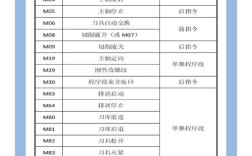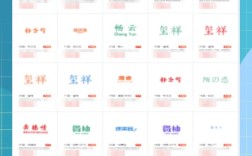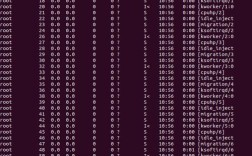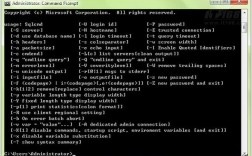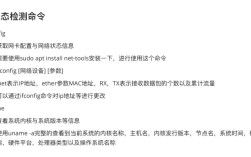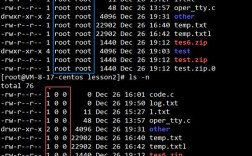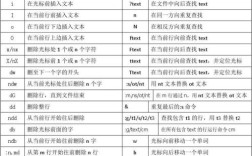蓝牙打印机命令是控制蓝牙打印机执行打印操作的核心指令集,通过特定的指令代码,用户可以实现对文本、图片、条形码、二维码等内容的精准打印,同时控制打印格式(如字体大小、对齐方式)、纸张进退、切纸等操作,不同品牌和型号的蓝牙打印机可能存在指令差异,但大部分基于ESC/POS(Extended Command Set for Point of Sale)协议,这是票据打印领域广泛采用的标准指令集,以下从指令类型、常用命令示例、指令发送流程及注意事项等方面进行详细说明。
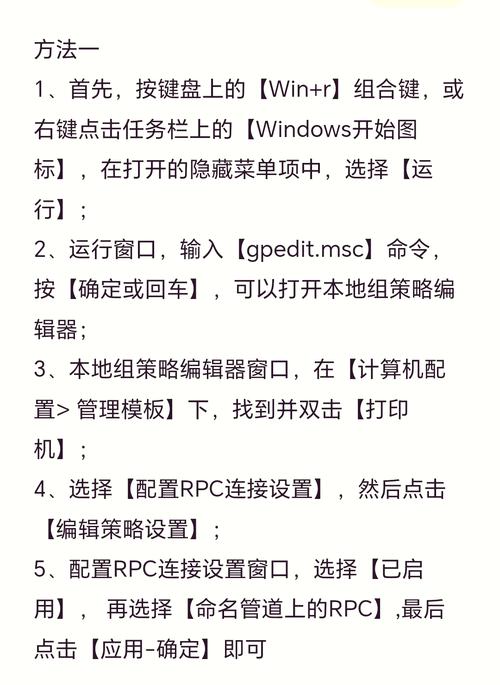
蓝牙打印机指令的基本类型
蓝牙打印机指令主要分为三类:控制指令(如初始化打印机、设置打印模式)、数据指令(如打印文本、图片)和状态查询指令(如获取打印机状态、错误提示),这些指令通常以十六进制或ASCII码形式传输,需通过蓝牙连接将指令数据包发送至打印机,打印机解析后执行相应操作。
常用ESC/POS指令详解(以十六进制为例)
打印机初始化指令
- 指令:
1B 40 - 功能:复位打印机,恢复所有设置为默认值(如字体大小、对齐方式等),通常在打印任务开始前发送,确保打印格式不受历史指令影响。
文本打印指令
- 指令:
1B 61 XX(XX为对齐方式,00左对齐,01居中,02右对齐)
示例:1B 61 01+Hello World(居中打印文本"Hello World")。 - 指令:
1B 21 XX(XX字体放大倍数,00正常,11放大1倍,22放大2倍)
示例:1B 21 11+ "大字体"(设置字体放大1倍后打印)。
条形码打印指令
条形码打印需分三步:设置条形码类型、设置条码参数、打印数据。
- 设置条码类型(如CODE128):
1D 6B 49 - 设置条码字符高度:
1D 68 XX(XX高度,单位0.125mm,默认为30) - 打印条码数据:
1D 6B 49+ "123456"(需在数据前后添加起始符和结束符,具体因码制而异)。
二维码打印指令
二维码打印需分四步:设置二维码尺寸、设置纠错级别、存储二维码数据、打印二维码。
- 设置二维码尺寸:
1D 28 6B 03 00 31 43(尺寸为模块数,默认为3) - 设置纠错级别:
1D 28 6B 03 00 31 45 31(纠错级别H,最高纠错能力) - 存储二维码数据:
1D 28 6B 07 00 31 50 30 XX XX XX...(XX为二维码数据的ASCII码,需计算数据长度) - 打印二维码:
1D 28 6B 03 00 31 51。
纸张控制指令
- 指令:
0A(换行) - 指令:
0C(换页,跳过当前页剩余内容) - 指令:
1B 4A XX(打印后走纸XX行,00为走纸到下一页顶部)。
切纸指令
- 半切纸:
1D 56 00(部分打印机支持,仅切断纸的易撕线) - 全切纸:
1D 56 01(完全切断纸张)。
状态查询指令
- 查询打印机状态:
1D 72 01(返回状态字节,如bit0为1表示缺纸,bit1为1表示开盖) - 查询错误状态:
1D 76 00(获取具体错误代码,如卡纸、过热等)。
指令发送流程
- 建立蓝牙连接:通过手机APP或电脑蓝牙配对打印机,获取设备MAC地址,建立RFCOMM串口连接。
- 封装指令数据包:根据打印需求组合指令,例如打印"居中加粗的标题+条形码",指令流可能为:
1B 40(初始化)→1B 61 01(居中)→1B 21 08(加粗)→ "商品条码" →1D 6B 49→ "123456" →0A(换行)。 - 发送指令:通过蓝牙串口将十六进制指令流发送至打印机,部分开发平台(如Android的BluetoothSocket、iOS的CoreBluetooth)需将十六进制转换为字节数组发送。
- 处理返回结果:若打印机返回状态数据(如缺纸报警),需解析并提示用户。
不同品牌指令差异示例
虽然大部分蓝牙打印机基于ESC/POS协议,但部分品牌(如佳博、得力)会扩展自定义指令。
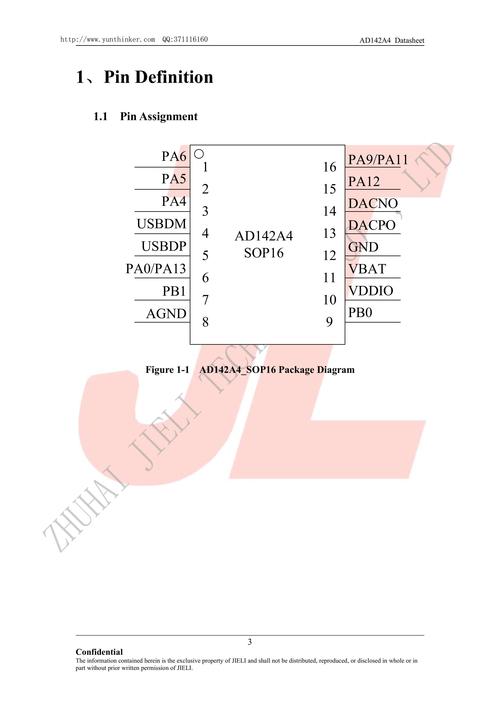
- 佳博GP系列:自定义切纸指令
1B 69 01(全切),与标准ESC/POS的1D 56 01功能相同但指令码不同。 - 得力DL系列:支持图片打印的简化指令
1B 2A 30 XX XX YY...(XX为图片宽度字节低8位和高8位,YY为像素数据),而标准ESC/PS图片指令需更复杂的数据格式计算。
注意事项
- 指令兼容性:开发前需查阅打印机官方文档,确认支持的指令集(如是否支持二维码、图片打印)。
- 数据编码:发送文本时需确保编码格式正确(如UTF-8),避免乱码;十六进制指令需严格校验长度和校验位(部分指令需添加校验和)。
- 连接稳定性:蓝牙连接可能受距离、干扰影响,需添加重连机制和超时处理。
- 状态监控:打印前通过状态查询指令检查打印机状态(如是否缺纸、过热),避免无效打印。
相关问答FAQs
Q1:为什么发送打印指令后打印机无反应?
A:可能原因包括:① 蓝牙未成功连接或断开,需重新配对;② 指令格式错误(如十六进制码写错、指令顺序混乱),需对照文档校验指令流;③ 打印机处于错误状态(如缺纸、卡纸),需通过状态查询指令1D 72 01检查并处理;④ 开发平台蓝牙权限未开启,需确保应用拥有蓝牙连接权限,建议先使用打印机厂商提供的测试工具发送简单指令(如1B 40+ "Test"),排查硬件或连接问题。
Q2:如何实现蓝牙打印机的图片打印?
A:图片打印需将图片转换为点阵数据(位图),再通过ESC/PS图片指令发送,步骤如下:① 图片预处理:调整图片尺寸(建议宽度不超过打印机的行像素,如58mm打印机约384像素),转换为灰度图并二值化(黑白两色);② 生成点阵数据:按从左到右、从上到下的顺序,将每个像素转换为1位数据(0为白,1为黑),8个像素组成1个字节;③ 封装指令:使用1B 2A 32(设置打印模式,如8点/行)→ 1B 2A 30 XX YY(设置图片尺寸,XX为宽度低字节,YY为高度低字节)→ 点阵数据发送,部分开发框架(如Android的Zebra SDK、iOS的CocoaAsyncSocket)提供了图片转点阵的封装方法,可简化开发流程,需注意不同打印机支持的图片最大尺寸和点阵格式可能不同,需参考具体型号文档。